如何在 win11 系统中调整电脑屏幕亮度?在不同的光照条件下使用电脑时,调节屏幕亮度至关重要。如果您不知道如何调整 win11 系统中的亮度,请继续阅读 php小编百草整理的以下详细教程。通过快速指南了解如何在 win11 中轻松调整亮度,或深入了解这些设置背后的原理,以根据您的使用场景进行自定义调整。无论是优化办公场所的显示效果,还是在昏暗环境中保护眼睛,本教程将指导您找到最适合您的亮度设置。
答:在显示设置中。
1、我们只要点击底部的“windows徽标”,如图所示。
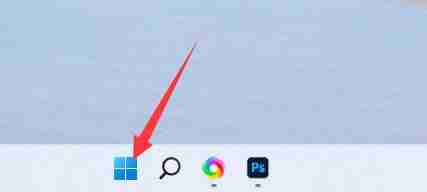
2、然后打开其中的“设置”
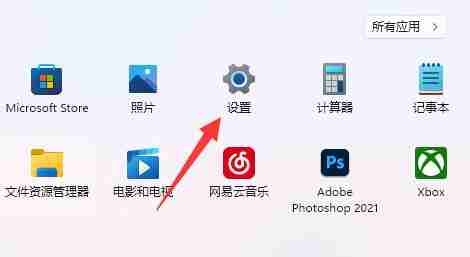
3、再进入右边的“显示”设置。
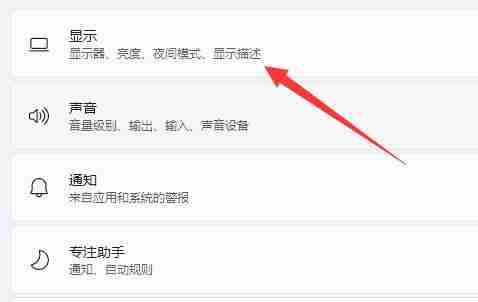
4、在其中拖动亮度滑块就可以调节亮度了。
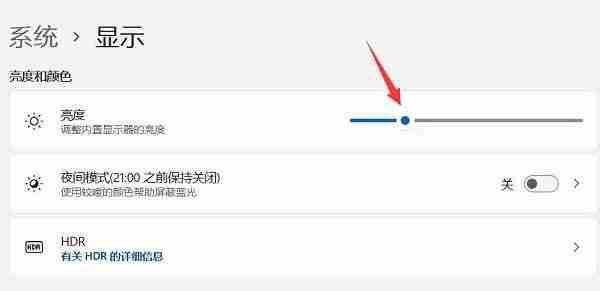
5、如果是笔记本,还可以尝试“Fn”加亮度按钮调节亮度。
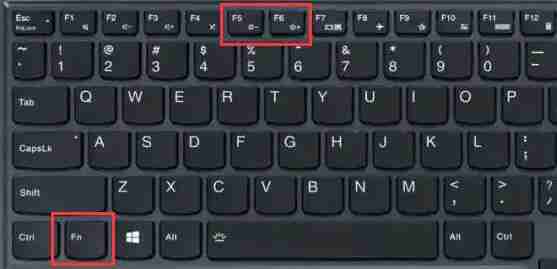
6、如果是台式机,那么一般显示器边框或底部上也会有调节亮度的按钮。

以上就是Win11系统怎么进行电脑屏幕亮度调整 Win11屏幕亮度调节方法的详细内容,更多请关注php中文网其它相关文章!

每个人都需要一台速度更快、更稳定的 PC。随着时间的推移,垃圾文件、旧注册表数据和不必要的后台进程会占用资源并降低性能。幸运的是,许多工具可以让 Windows 保持平稳运行。




Copyright 2014-2025 https://www.php.cn/ All Rights Reserved | php.cn | 湘ICP备2023035733号